3 Réception de notification pour des éléments non supportés
Aperçu
La réception de notifications sur des éléments non supportés est prise en charge depuis Zabbix 2.2.
Cela fait partie du concept d'événements internes à Zabbix, permettant aux utilisateurs d'être avertis à ces occasions. Les événements internes reflètent un changement d'état :
- lorsque les éléments passent de "normal" à "non pris en charge" (et inversement)
- lorsque les déclencheurs passent de "normal" à "inconnu" (et inversement)
- lorsque les règles de découverte de bas niveau passent de "normales" à "non prises en charge" (et inversement)
Cette section présente un guide pour recevoir une notification lorsqu'un élément n'est plus pris en charge.
Configuration
Globalement, le processus de configuration des notifications devrait sembler familier à ceux qui ont déjà configuré des alertes dans Zabbix.
Étape 1
Configurez certains médias, tels que les e-mails, les SMS ou des scripts à utiliser pour les notifications. Reportez-vous aux sections correspondantes du manuel pour effectuer cette tâche.
Pour la notification des événements internes, la sévérité par défaut ('Non classé') est utilisée. Par conséquent, laissez-la cochée lors de la configuration du média utilisateur si vous souhaitez recevoir des notifications pour les événements internes.
Étape 2
Allez dans Configuration → Actions et sélectionnez Actions internes dans le menu de troisième niveau (ou la liste déroulante des titres de page).

Cliquez sur Créer une action à droite pour ouvrir un formulaire de configuration d'action.
Étape 3
Dans l'onglet Action, saisissez un nom pour l'action. Cliquez ensuite sur Ajouter dans le bloc condition pour ajouter une nouvelle condition.
Dans la nouvelle fenêtre contextuelle de condition, sélectionnez Type d'événement comme type de condition, puis sélectionnez Élément dans l'état "non pris en charge" comme valeur de type d'événement.
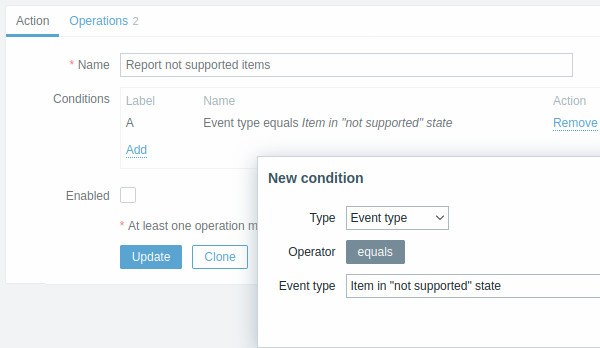
N'oubliez pas de cliquer sur Ajouter pour lister la condition dans le bloc Conditions.
Étape 4
Dans l'onglet Opérations, cliquez sur Ajouter dans le bloc Opérations et sélectionnez certains destinataires du message (groupes d'utilisateurs/utilisateurs) et les types de médias (ou 'Tous') à utiliser pour l'envoi.
Cochez la case Message personnalisé si vous souhaitez entrer un sujet/contenu personnalisé au message de problème.
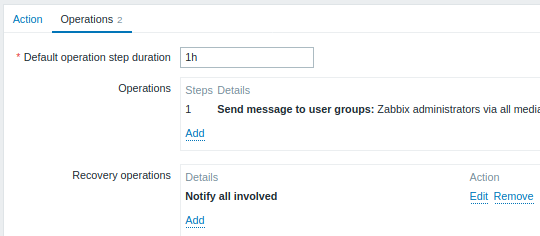
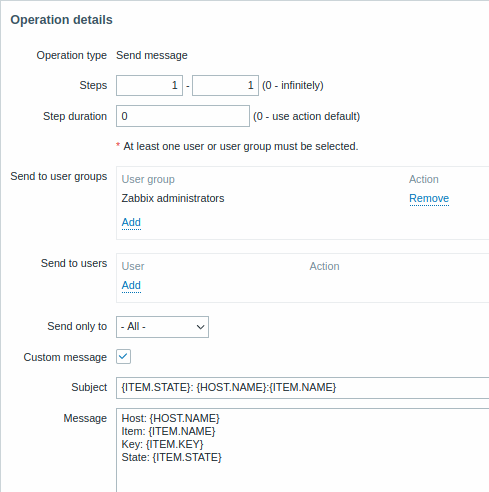
Cliquez sur Ajouter pour répertorier l'opération dans le bloc Opérations.
Si vous souhaitez recevoir plus d'une notification, définissez la durée de l'étape de l'opération (intervalle entre les messages envoyés) et ajoutez une autre étape.
Étape 5
Le bloc Opérations de récupération permet de configurer une notification de récupération lorsqu'un élément revient à l'état normal. Cliquez sur Ajouter dans le bloc Opérations de récupération, sélectionnez le type d'opération, les destinataires du message (groupes d'utilisateurs/utilisateurs) et les types de médias (ou 'Tous') à utiliser pour l'envoi.
Cochez la case Message personnalisé si vous souhaitez entrer un sujet/contenu personnalisé au message de problème.
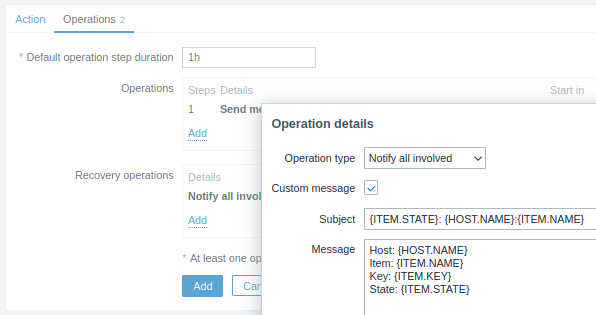
Cliquez sur Ajouter dans la fenêtre contextuelle Détails de l'opération pour lister l'opération dans le bloc Opérations de récupération.
Étape 6
Une fois terminé, cliquez sur le bouton Ajouter en bas du formulaire.
Et voilà, vous avez terminé ! Vous pouvez maintenant vous attendre à recevoir votre première notification de Zabbix si un élément devient non pris en charge.


